 ✕
✕
By Justin SabrinaUuendatud 31. augustil 2021
Q1: Kuidas muuta Apple Music oma iPhone'is helinateks?
"Olen Apple Musicust muusikat alla laadinud ja proovinud laulu lõigata ning see ei võimalda mul Apple Musicut helinana kasutada. Kuidas muuta Apple Music oma iPhone'i helinateks?" - küsis Mandylou Apple'i aruteludes
Q2: Kuidas määrata Apple Music iPhone'i helinaks?
"Kuidas teha iPhone'i jaoks kohandatud helinaid? Miks ma ei saa Apple Musicuga iPhone'i helinat teha? Ma tahan iPhone 12-s helinana kasutada Apple Musicu lugusid, kuid see ei luba mul Apple Musicut helinaks määrata. Kas Apple Musicu on võimalik teisendada M4R-i ja määrata see iPhone'is helinaks? Aitäh." - küsis Jent CNET-i foorumis
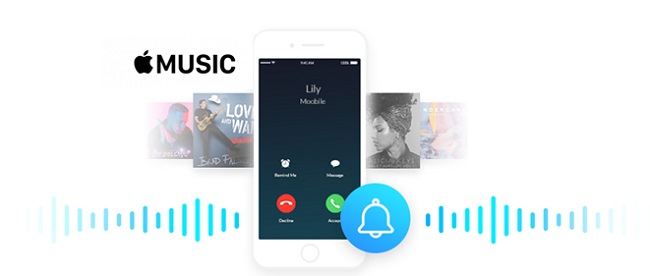
SISU
IPhone'i jaoks kohandatud helina loomiseks peate teisendama laulu või heli iPhone'i helinavormingusse (.m4r), seejärel lisama helina (.m4r-helifail) iTunes'i muusikateeki ja sünkroonima selle iPhone'iga pärast sünkroonimise lõpetamist. avage oma iPhone'is Seaded > Helid, et määrata see uueks tooniks. Apple Musicu lugude muutmiseks iPhone'is helinateks on kõige olulisem Apple Musicu laulude teisendamine M4R- või M4A-vormingusse Esiteks, kuid kõik Apple Musicu lood on DRM-kaitsega, peate kasutama professionaalset Apple Music to M4P Converteri või Apple Music to M4A konverterit.
Mõned iPhone'i kasutajad soovivad määrake Apple Music helinaks, kui soovite määrata Apple Musicu laule iPhone'i helinaks, peate teisendama Apple Musicu M4R/M4A-vormingusse, kuna kogu Apple Music on M4P-vormingus ja iPhone'i helin peaks olema M4R-vormingus. Et kasutajad ei saaks Apple Musicu lugusid maksmata kasutada, kasutab Apple Inc. lugude krüptimiseks tehnoloogiat, milleks on DRM (tuntud kui digitaalõiguste haldus). Kui soovite Apple Musicu lugusid vabalt kasutada, esitada või nautida või Apple Musicut iPhone'i/Android-telefoni helinaks määrata, peate Apple Musicu lugudelt DRM-i eemaldama. Ainus tööriist, mida vajate, on Apple Music Converter. Õppime, mis on M4R iPhone'i helinavorming ja kuidas teisendada Apple Music M4R/M4A-ks, et see iPhone'is helinaks määrata.
Kas soovite muuta Apple Musicu iPhone'i helinateks? Enne iPhone'i jaoks kohandatud helina loomist peaksite teadma, mis on iPhone'i helinavorming? iPhone toetab ainult .M4R helina vorming, mis on selle variant M4A helifaili tüüp. See tähendab, et saate oma faili salvestada AAC-i (.m4a), seejärel klõpsata faili nimel ja lihtsalt muuta laiendit .m4a laiendiks .m4r. Kui soovite kasutada Apple Musicut iPhone'i helinana, saate Apple Musicu otse M4R-vormingusse teisendada, seejärel lisada .m4r-laulu iTunes'i muusikakogusse ja sünkroonida selle oma iPhone'iga. Avage oma iPhone'i seaded > Helid ja helinad > Helin, seejärel valige see helinaks.
Kuidas muuta Apple Music iPhone'is helinateks? Kuidas teha iPhone'ile tasuta kohandatud helinat? Tegelikult ei paku Apple'i ettevõte võimalust Apple Musicu laule helinateks määrata. Kui teil on tüdinenud olemasolevad iPhone'i helinad, saate helinaid osta iTunes Store'ist, kui soovite määrata oma lemmiklaulud iPhone'i helinateks, saate hõlpsalt luua oma iPhone'i helinaid GarageBandi või kolmanda osapoolega. iPhone'i helinate tegija, seejärel importige uus loodud helin iTunes'i teeki ja sünkroonige see oma iPhone'iga, seejärel avage oma iPhone'is Seaded > Helid, et määrata uus helin.
Et kasutage iPhone'i helinana Apple Musicut, Peate DRM-i eemaldamine Apple Music'ist esiteks, kuna kõik Apple Musicu lood on piiratud ja neid ei saa kopeerida, jagada ega kasutada isegi abonendi jaoks. Ärge muretsege, see artikkel õpetab teile, kuidas uurida Apple Musicu laule kohaliku failina, siis saate seda teha määrake Apple Music iPhone'i helinaks.
Te ei suudaks Apple Musicust kohandatud helinat teha. See pole üllatav, kuna kõik tellimuse või muusika voogesituse teenuse laulud on kaitstud Fairplay DRM-iga. Kui registreerute Apple Musicu kasutajaks, saate tasuta prooviperioodi kolmeks kuuks. Saate hankida kõik selle esmaklassilised teenused: voogesitada kogu oma muusikat mis tahes ühilduvasse seadmesse, sealhulgas iPhone'i, iPadi või arvutisse, või laadida alla laule võrguühenduseta kuulamiseks. Apple Music voogesitatakse kiirusega 256 Kbps AAC-vormingus, samas kui teie iPhone toetab ainult M4R-helinavormingut, mis on M4A-helifaili tüübi variant. Nii et Apple Musicust saadud lugude seadistamine iPhone'i helinaks pole lihtne, kuna need ühilduvad erinevate vormingutega.
Tegelikult on Apple Musicuga iPhone'i helinate tegemise võti DRM-kaitsest möödahiilimine. Ja UkeySoft Apple Music Converter tarkvara on täpselt see, mida vajate. Programm aitab teid legaalselt eemaldage Apple Musicu lugudest DRM ja esitusloendeid ning teisendada Apple Musicu faile, Audioraamatuidvõi iTunes M4P muusikat M4R-vormingusse (iPhone'i helinavorming), MP3-, FLAC-, AAC- või WAV-vormingusse. Pärast teisendamist saate teisendatud Apple Musicu failid hõlpsasti iTunes'i importida ja määrata need oma iPhone'i helinaks. Pole vaja muretseda, et teie helin on moonutatud, kuna see säilitab 100% algse helikvaliteedi ja metaandmete teabe, nagu pealkiri, esitaja, album, žanr, loo number, plaadi number jne. Nüüd järgige allolevat õpetust. Peagi saate Apple Musicu lugusid iPhone'i helinana.
Peamised omadused:
Samm 1. Avage UkeySoft Apple Music Converter
Installige ja avage UkeySoft Apple Music Converter, seejärel käivitub automaatselt ka iTunes. Apple Music Converter laadib kõik iTunes'i teegis olevad esitusloendid tarkvarasse.
Samm 2. Valige Apple Music Track
Klõpsake valikul Esitusloend ja valige Apple Musicu lood, mida soovite iPhone'i helinana kasutada. Või võite otsida vajalikku laulu otse otsingukastist.
Samm 3. Valige väljundvorminguks M4A või M4R
Kuna iPhone toetab M4R-helina vormingut, peate Apple Musicu iPhone'i helinaks teisendama M4R-vormingusse. Kuid UkeySoft Apple Music Converteri Windowsi versioon ei toeta praegu M4R-i väljundvormingut.
Windowsi kasutajatele: Soovitatav on valida M4A or MP3 väljundvorminguna saate pärast DRM-vaba MP3- või M4A-failide hankimist MP3/M4A-faile hõlpsalt muuta M4R iPhone'i helinavorminguks. Lugege palun järgmist iPhone'i helina juhendit.
Maci kasutajad: Saate otse valida M4R väljundvorminguna, kuna iPhone toetab ainult M4R-helinavormingut, võimaldab selle Apple Music Converteri Mac-versioon kasutajatel Apple Music/iTunes M4P muusika otse M4R-vormingusse teisendada, mis pakub iPhone'i helinaid teha soovivatele kasutajatele suure mugavuse.
UkeySoft Apple Music Converter for Windows on värskendatud versioonile V.6.8.5, mis lisas uue funktsiooni: lisati võimalus kohandada algus- ja lõpuaega, et teisendada laulu teatud osa. Seega, kui soovite kärpida osa laulust helinana, saate enne failide teisendamist määrata algus- ja lõpuaja.
Samm 4. Teisendage Apple Music M4R-iks
Nüüd klõpsake lihtsalt "Muutma” nuppu, et alustada Apple Musicu lugude teisendamist iPhone M4R helinavormingusse.
Pärast teisendamise lõpetamist võite Apple Musicu väljundlaulude leidmiseks klõpsata nupul „Uuri väljundfaili”, mis on M4R-vormingus.
Laadige tasuta alla UkeySoft Apple Music Converter ja alustage Apple Musicu teisendamist M4R iPhone'i helinavormingusse.
Nüüd saate teisendatud Apple Musicu (M4R-failid) iPhone'iga sünkroonida ja määrata selle helinaks. kaks võimalust muuta Apple Music iPhone'i helinateks, lugege palun järgmist õpetust:
Kui olete Apple'i muusikapalad juba M4R-i muusikafailideks teisendanud, saate M4R-helina otse iPhone'i importida ja Apple Musicu helinaks määrata. Siinkohal soovitan teile mugavat iPhone'i edastustööriista, mis aitab teil helinaid, muusikat, videoid, fotosid ja muud hõlpsalt iPhone'i edastada ning see ei põhjusta andmete kadumist.
iPhone/iPad/iPod Manager on kasulik iOS-i PC/Maci edastustööriist ja iPhone'i helinate tegija, saate selle iOS-i edastustööriista abil fotosid, videoid, muusikat ja helinaid otse arvutist iPhone'i/iPadi edastada ja vastupidi. Lisaks sellele on teil lubatud ühe klõpsuga fotosid või videoid arvutisse varundada. Nagu te ei pruugi teada, sisaldab iPhone Ringtone Maker ka kasulikku funktsiooni, milleks on helinate tegemine, mis võimaldab teil hõlpsalt teha muusikat iPhone'i helinatena. Kui olete Apple Musicu UkeySoft Apple Music Converteriga MP3- või M4A-vormingusse teisendanud, saate seda tööriista kasutada MP3/M4A-failide hõlpsaks muutmiseks M4R iPhone'i helinavorminguks, nii et saate selle iPhone'i lisada ja Apple Musicu helinaks määrata. teie iPhone'is.
Samm 1. Käivitage iOS Manageri tööriist ja ühendage oma iPhone arvutiga.
Samm 2. lehel "muusika", valige vasakpoolsest veerust helin ja seejärel saate Apple Musicu laulu (M4R-failid) otse iPhone'i lohistada.
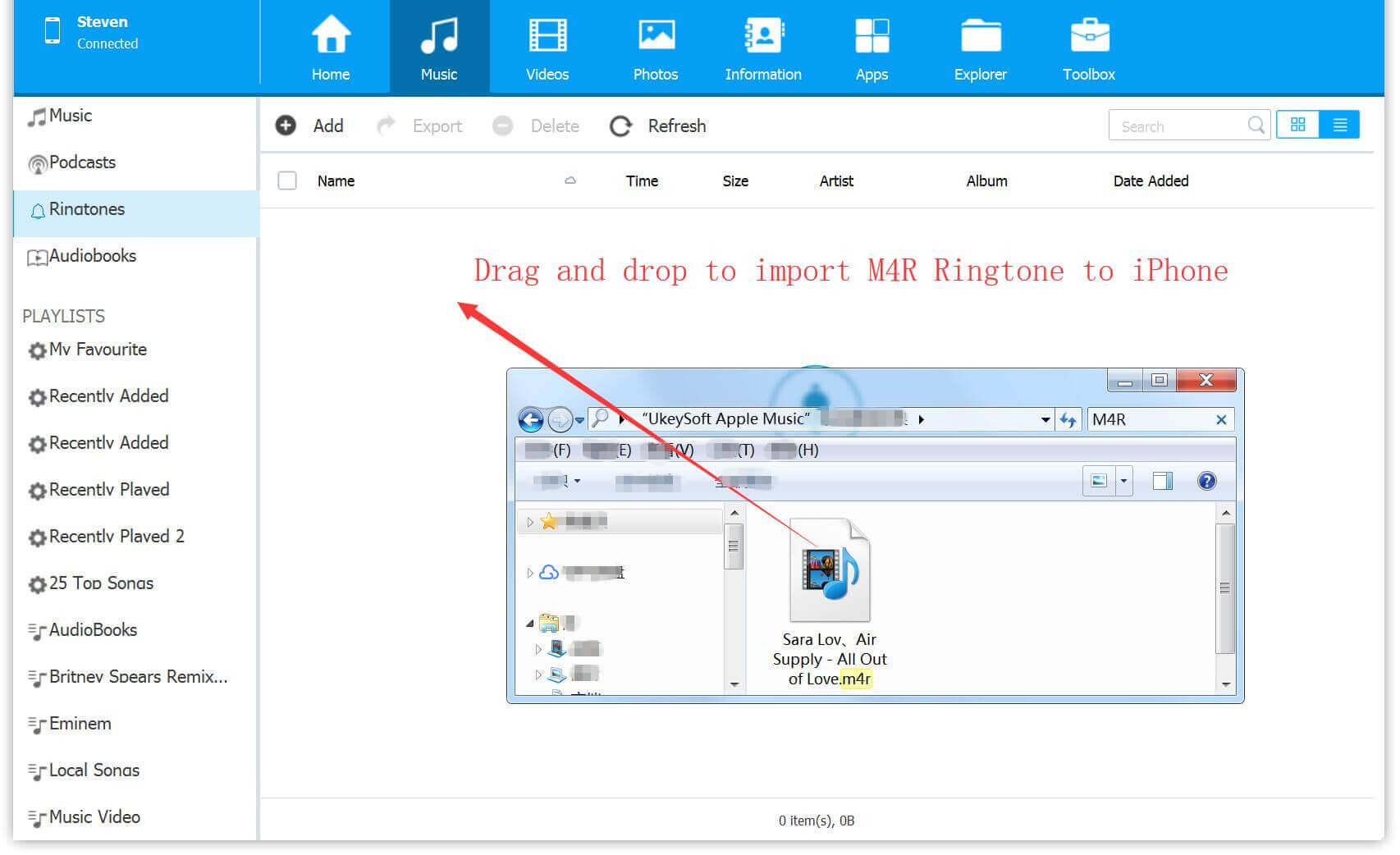
Samm 3. Järgmisena sisestage siia helina tegemise protsess, saate helina pikkust vähendada, määrates algusaeg ja lõpuaeg. Kui kõik on tehtud, klõpsake "Salvesta seadmesse", et salvestada helin iPhone'i.
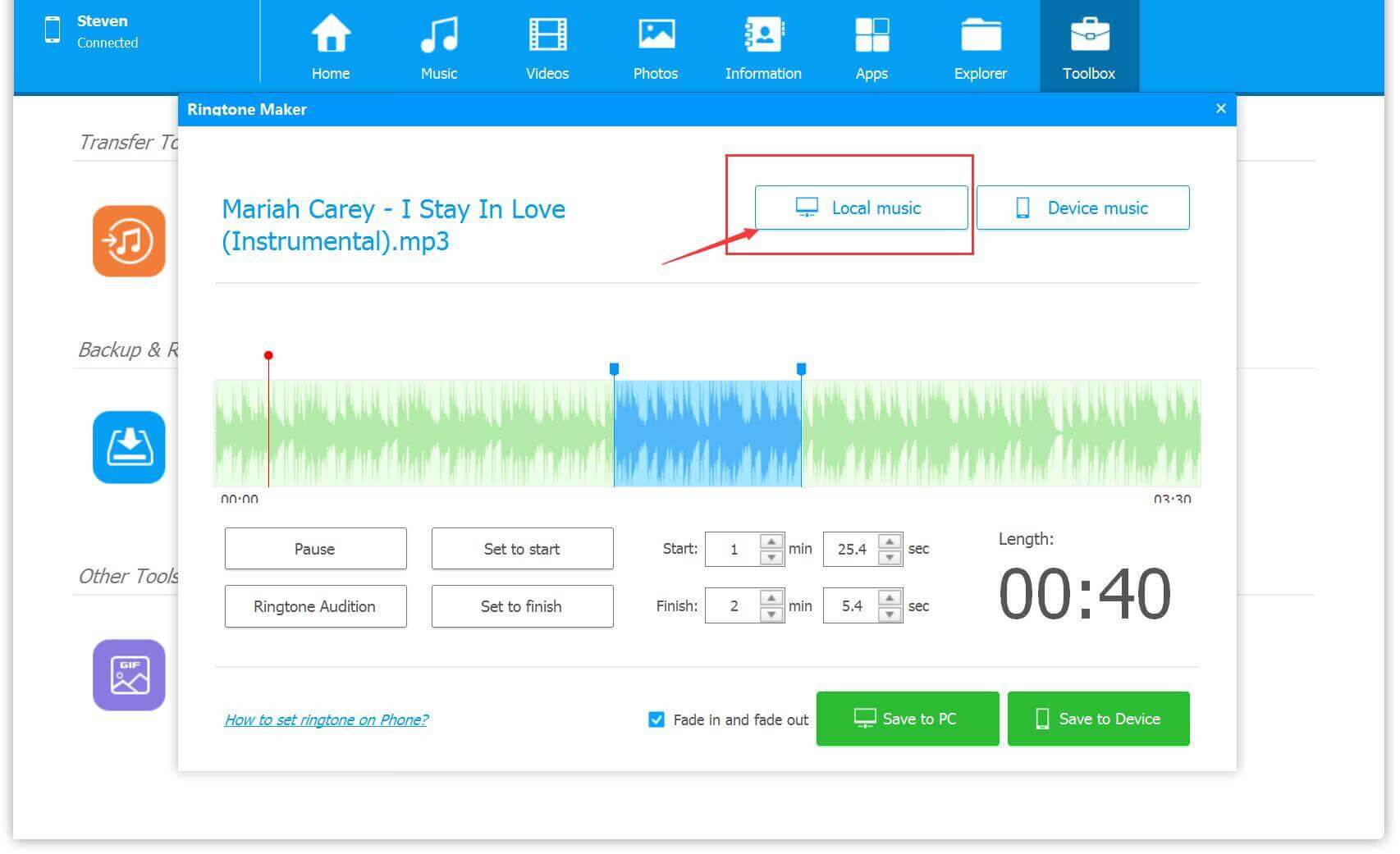
Samm 4. Seejärel saate määrata Apple Musicu laulud iPhone'i helinateks.
Pärast Apple Musicu (.m4r-failide) edukat sünkroonimist iPhone'iga lülitage iPhone sisse ja minge aadressile Seadedja valige Helid valik; leida üles helin suvand ekraanil ja seejärel valige Apple'i muusikapala, mille olete seadistanud.
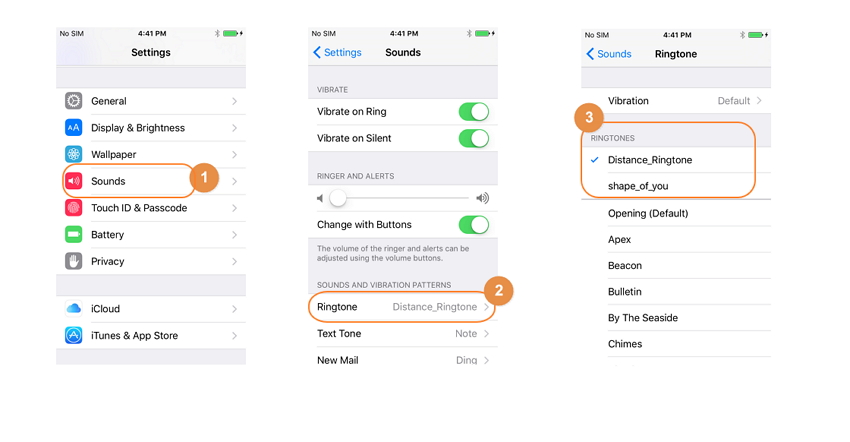
Teate, UkeySoft Apple Music Converter (Mac) toetab Apple Musicu laulude teisendamist M4R-failideks, kuid M4R-i valikut Windowsi versioonis ei kuvata. Kuidas teha Apple Musicu laule iPhone'i helinateks, kui kasutate Windowsi arvutit. Saate teisendada Apple Musicu MP3/M4A-vormingusse ja seejärel teha iPhone'i helina, kasutades iPhone Ringtone Makerit.
Samm 1. Käivitage iPhone/iPad/iPod Manager ja klõpsake MP3- või M4A-failide lisamiseks "Muusika" > "Lisa".
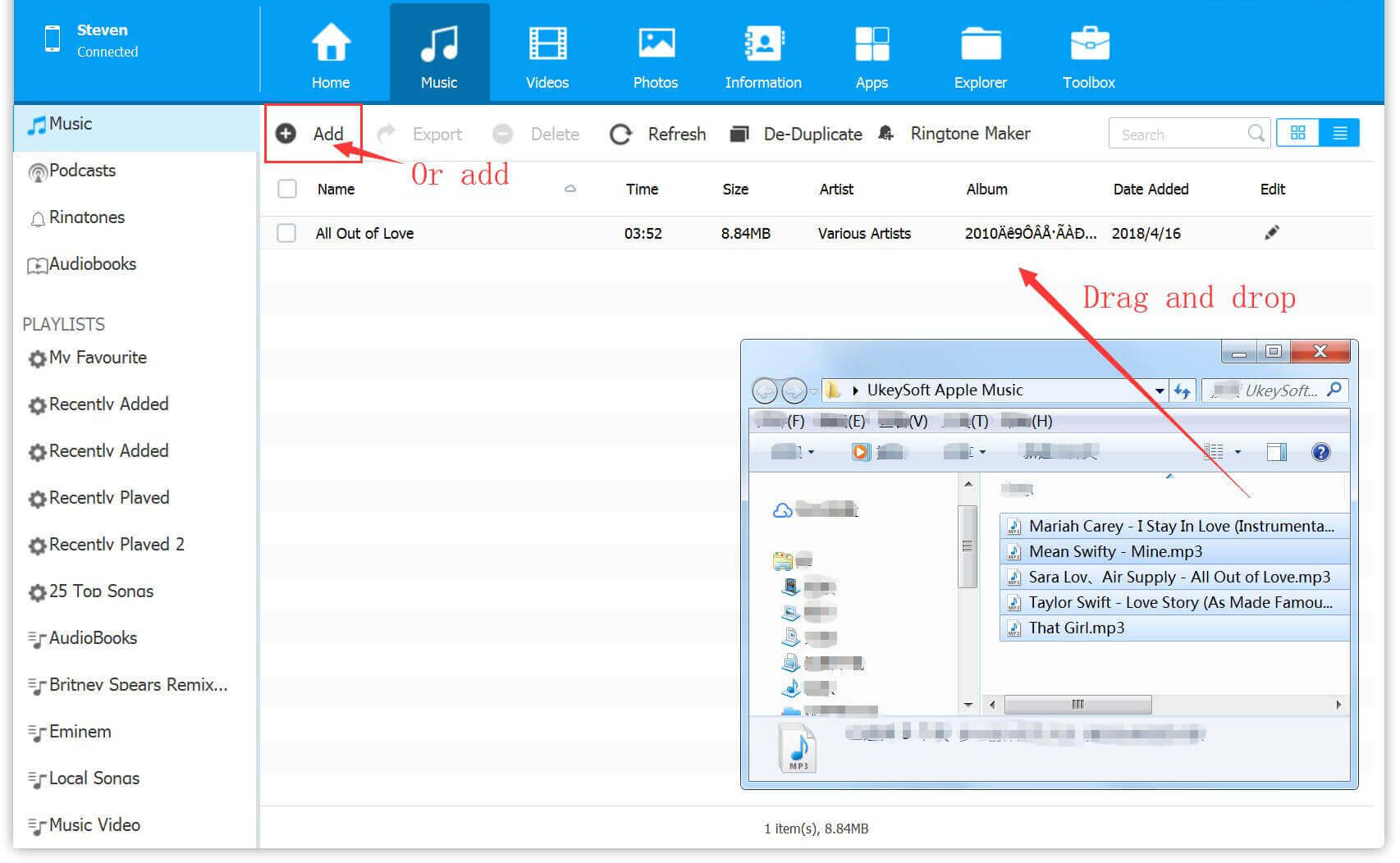
Samm 2. Valige "Helina tegija” valikut, et siseneda helina tegemise liidesesse.
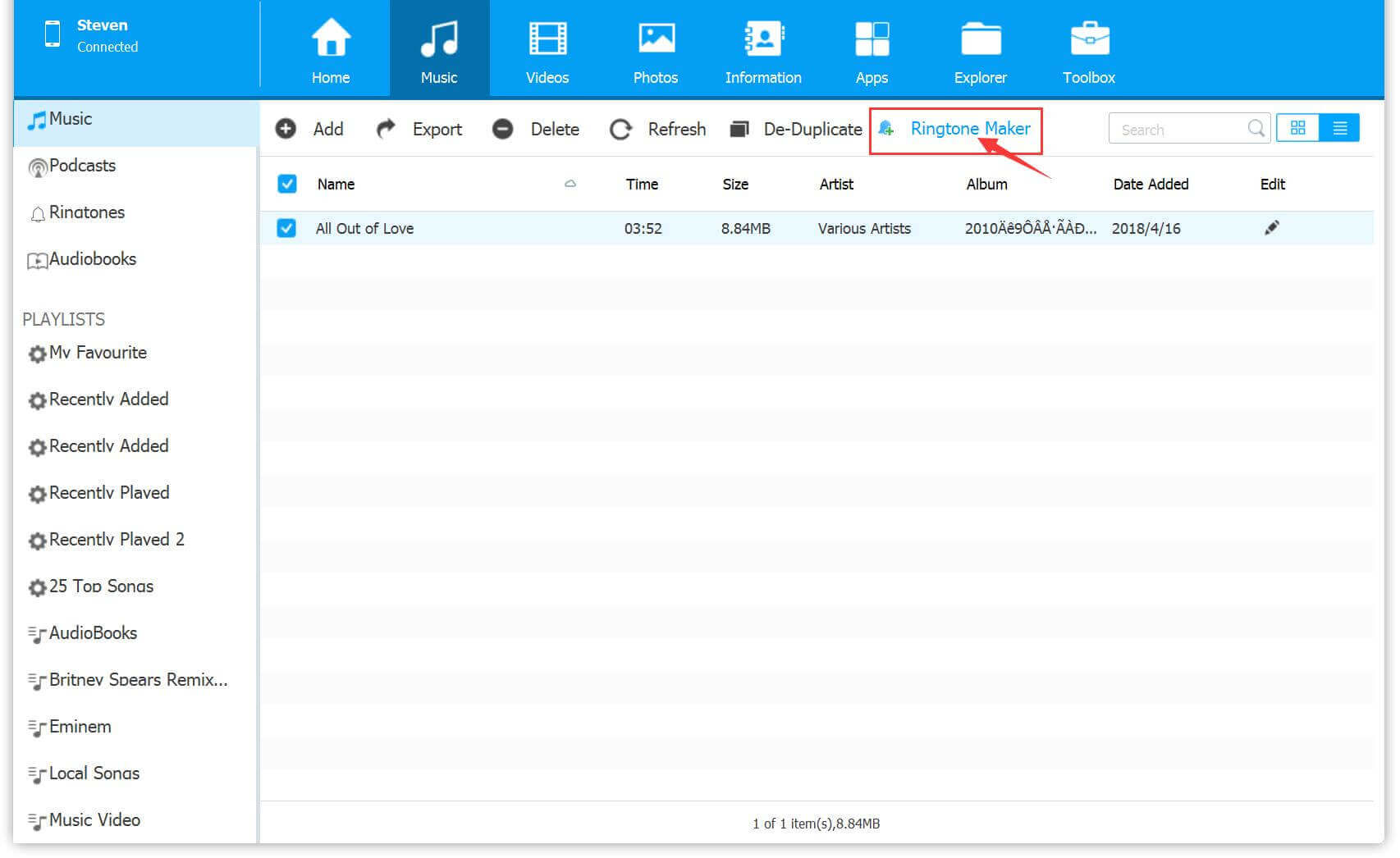
Samm 3. Nüüd saate kuulata Apple'i muusikalugude pikkust ja kasutada neid iPhone'i helinatena. Kliki "Salvesta seadmesse", et oma iPhone'i üle kanda.
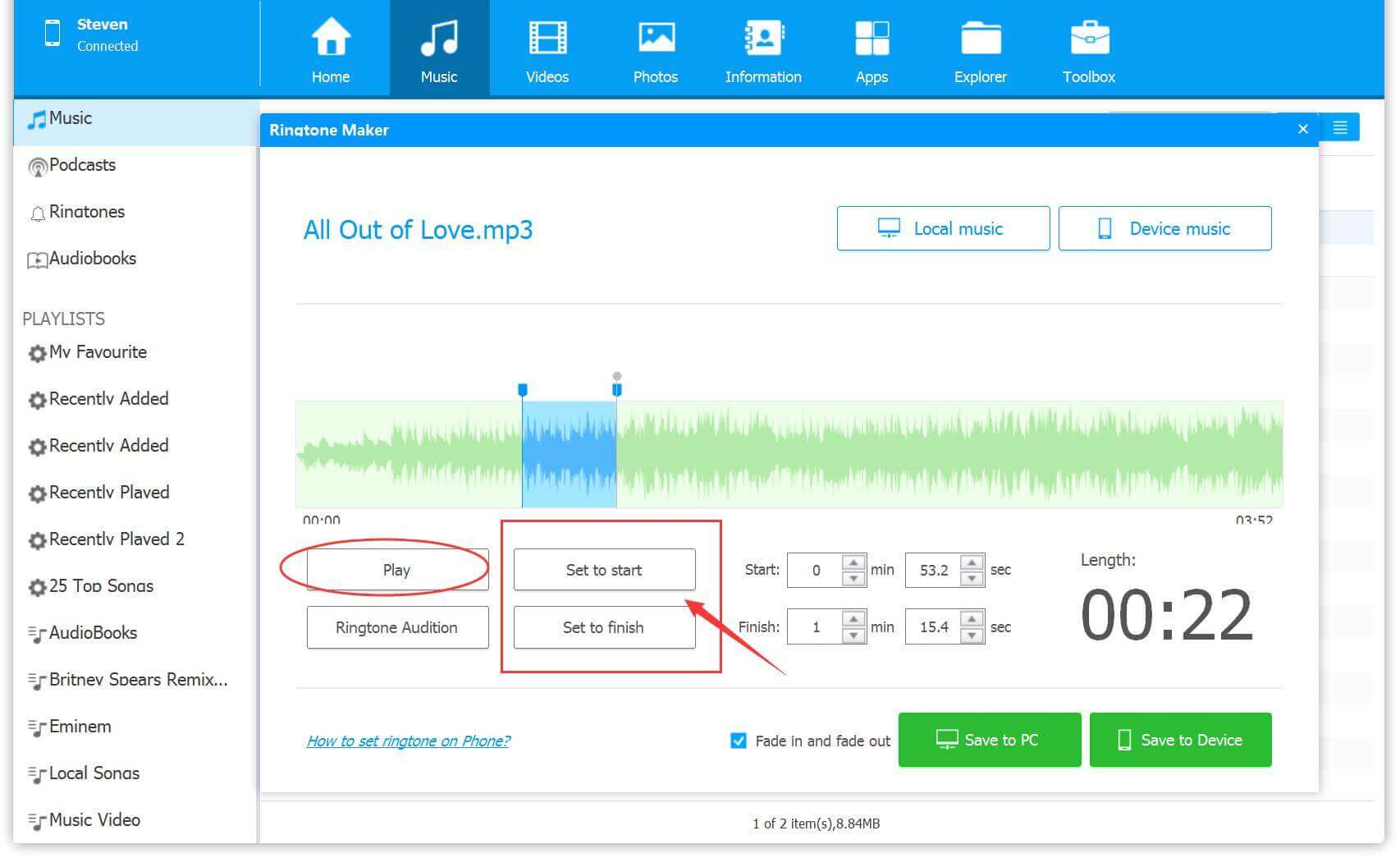
Lõpuks avage iPhone'is Seaded > Helid > Helin, seejärel valige helinaks oma lisatud Apple Musicu laulud.
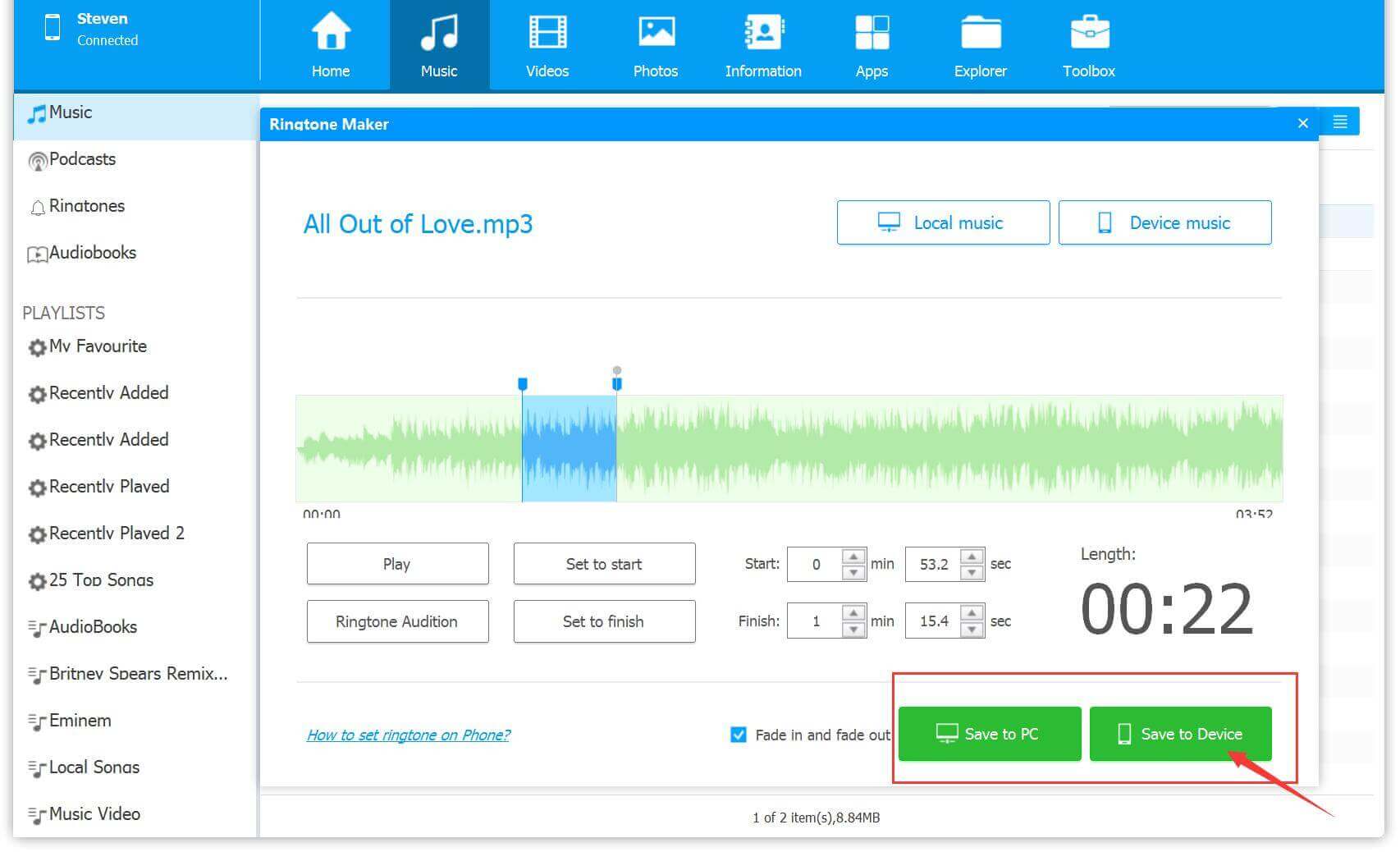
Pärast Apple Musicu teisendamist M4R-, M4A- või MP3-vormingusse UkeySoft Apple Music Converteriga saate iTunes'i abil need iPhone'iga sünkroonida ja helinaks määrata. Lisage DRM-i vabad Apple Musicu lood oma iTunes'i kogusse ja seejärel järgige teisendatud Apple Musicu failidest helina loomiseks allolevaid juhiseid.
Samm 1. Käivitage iTunes arvutis või Macis, seejärel klõpsake "fail"ja valige"Faili lisamine teeki", et importida teisendatud Apple Musicu laulud (MP3/M4A/M4R) iTunes'i teeki.
Samm 2. Valige laul ja paremklõpsake seda ja valige Get Info edasi minema.
Samm 3. Puuduta Valikud valige hüpikaknas konkreetne klipp, määrates helina algus- ja lõpuaja, seejärel klõpsake nuppu OK.
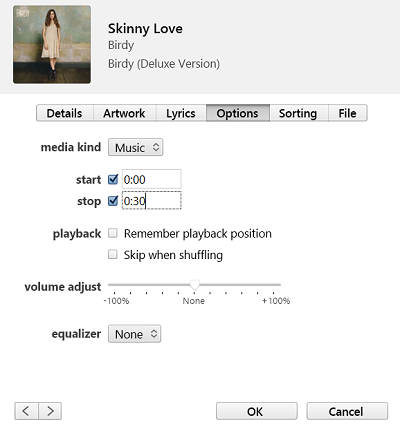
Märge: Pange tähele, et Apple piirab helinafailide pikkust 40 sekundiga.
Samm 4. Leidke menüüribalt fail ja valige Muutma > Loo AAC-versioon, on koopia teie iTunes'i teegis. Nüüd saate kuulata AAC versiooni, et kontrollida, kas see on õige või mitte.
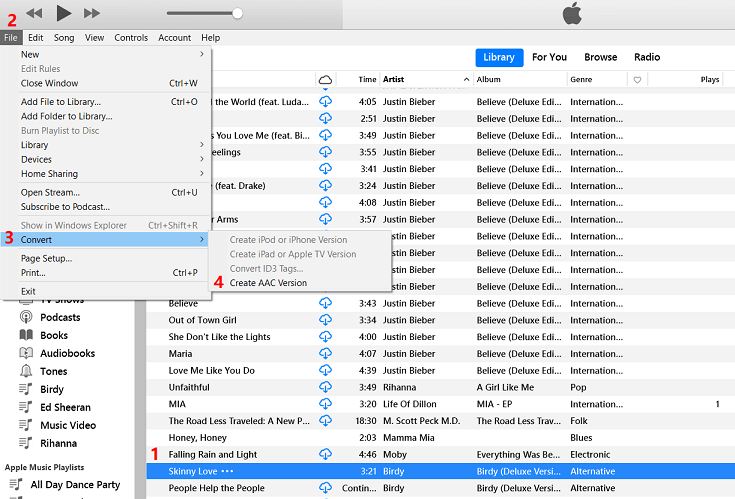
Samm 5. Valige koopia ja paremklõpsake seda, seejärel valige Kuva Windows Exploreris. Hüpikaken palub teil vastloodud fail ümber nimetada. Klõpsake Jah ümber nimetada ja muutke faililaiendit .m4a laiendiks .m4r. Minge tagasi iTunes'i ja kustutage laulu lühendatud versioon.
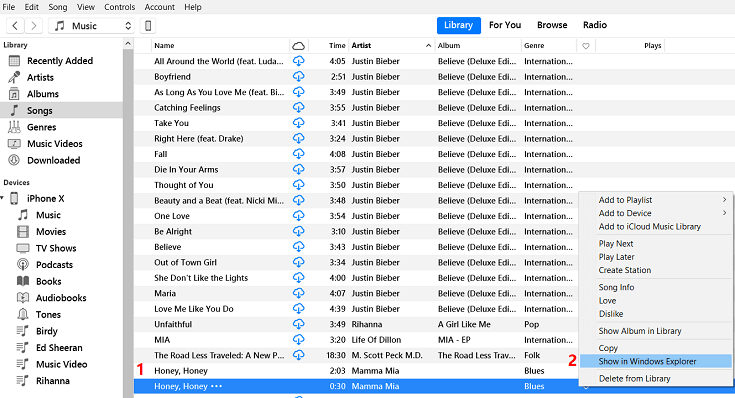
6. samm. Minge lehele fail, Lisage M4R-fail iTunes'i teeki. Otsige üles just loodud failid ja lisage need iTunes'i Toonide raamatukogu.
Samm 7. Ühendage oma iPhone arvutiga ja valige Sünkrooni toonid selle iTunesiga sünkroonimiseks.
Samm 8. Navigeerige oma iPhone'is kohta Seaded > Helid > helin ja Apple Musicu laule näete teie helinate loendis. Peate lihtsalt valima Apple Musicu laulu, et see helinaks määrata. See on kõik!
Nüüd teate täpselt, kuidas teha oma lemmik Apple Musicu laule oma iPhone'is helinateks. Kui otsite kiiremat ja tõhusamat viisi Apple'i muusika helinaks määramiseks iPhone'is 6/7/8/XR/X/XS/11/12 jne, siis UkeySoft Apple Music saab teile suurepäraselt hakkama. Selle uus värskendus võimaldab teil enne teisendamist Apple Musicu laulu pikkuse otse määrata, säästes teie aega! Veelgi enam, väljundvorming ja väljundkvaliteet on piisavalt head, samuti saate nautida Apple Musicut mis tahes seadmes või isegi kasutada Apple Musicu lugusid oma video taustamuusikana!
Küsi: pead logi sisse enne kui saate kommenteerida.
Kontot pole veel. Palun klõpsake siin registreerima.

Teisendage Apple Music, iTunes M4P laulud ja audioraamat MP3-ks, M4A-ks, AAC-iks, WAV-iks, FLAC-iks jne.

Nautige turvalist ja vabalt digitaalset elu.
Kasulikkus
Multimeedia
Copyright © 2023 UkeySoft Software Inc. Kõik õigused kaitstud.
Kommentaari veel pole. Ütle midagi...